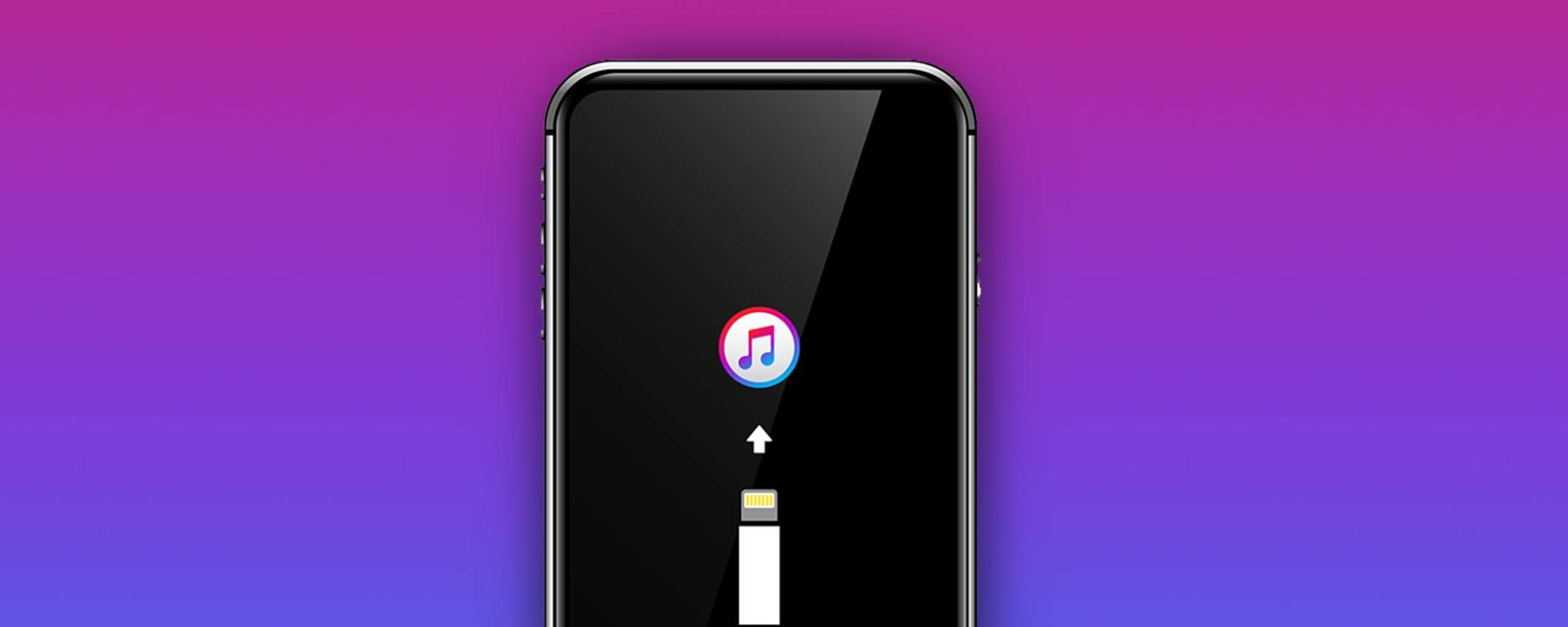Sebbene Spotify sia largamente diffuso, molti utenti Apple preferiscono utilizzare iTunes per trasferire e riprodurre musica direttamente sul proprio telefonino, magari brani non presenti sulle principali piattaforme. Trasferire audio su iPhone è semplice: basta un semplice cavo USB. Ma come fare se non abbiamo la possibilità di utilizzare il metodo “classico”? Ecco alcune alternative alla libreria di iTunes.
1. AirDrop
Se possiedi un Macbook, allora puoi utilizzare AirDrop per trasferire brani dal computer al telefonino. AirDrop è una caratteristica unica dei prodotti Apple: funziona come il Bluetooth, ma è molto più veloce. Segui questi semplici passaggi:
- Rendi rilevabile il tuo iPhone e acconsenti al ricevimento file da altri dispositivi: tocca l’icona AirDrop e seleziona “Tutti”;
- Attiva Wi-Fi e Bluetooth sia su iPhone che su Mac;
- Sul tuo Mac fai clic con il pulsante destro sul brano che desideri inviare e seleziona “Condividi” > “AirDrop”;
- Attendi che compaia l’icona del tuo iPhone, poi cliccala;
- Sul tuo iPhone tocca “Ricevi”.
2. iCloud
Anche la libreria di iCloud ti permette di condividere facilmente musica tra i tuoi dispositivi iOS. Ma c’è un requisito: essere abbonati ad Apple Music o iTunes Match. Ecco i passaggi:
- Accedi a tutti i dispositivi con lo stesso ID Apple che usi per Apple Music o iTunes Match;
- Sincronizza la libreria: vai su Impostazioni > Musica > Sincronizza libreria.
3. Cloud Storage
La terza alternativa prevedere l’utilizzo di un cloud storage per archiviare brani e musica all’interno di uno spazio personale, a cui potrai accedere in qualsiasi momento. Noi ti consigliamo pCloud, che offre una funzionalità interessante: un media player integrato per ascoltare musica o guardare video direttamente dalla app. Così non dovrai nemmeno scaricare i brani sul tuo iPhone e occupare memoria. Ecco una mini-guida:
- Accedi al tuo account pCloud. Se non ne hai uno, iscriviti qui;
- Dalla dashboard, carica i file musicali che desideri ascoltare su iPhone;
- Scarica l’applicazione sul tuo melafonino e accedi con le stesse credenziali: i file si sincronizzeranno automaticamente, già pronti all’uso.
Avrai notato che pCloud offre due piani principali. Non si tratta di abbonamenti, a differenza di iTunes o Apple, bensì di spazi cloud a vita. Ciò significa che, una volta acquistato, il cloud sarà tuo per sempre e potrai fare ciò che vorrai – anche caricare fotografie, video ed eseguire il backup del tuo iPhone.